MySql8.023安装过程图文详解(首次安装)
首先下载安装包Mysql官网下载地址,Mysql是开源的,所以直接下载就行了。
这是下载步骤:
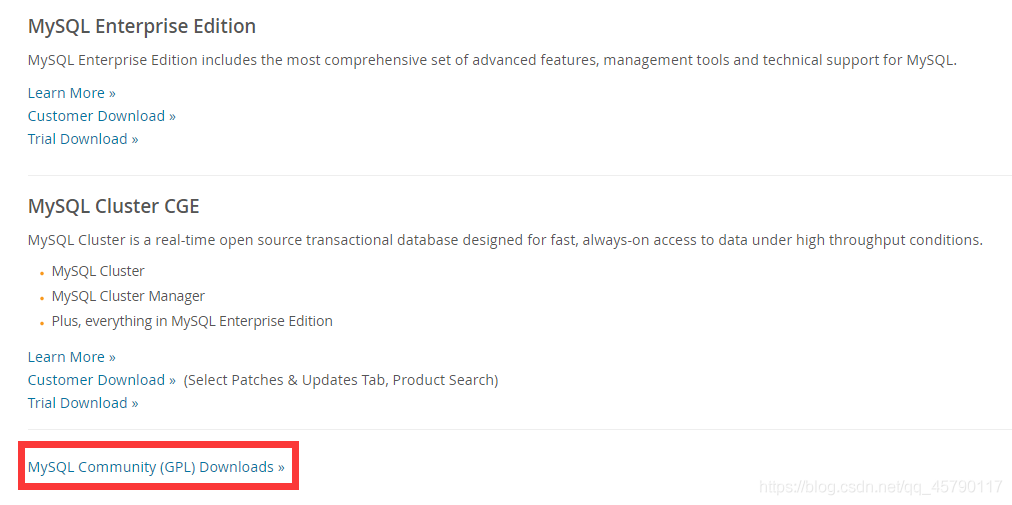
然后选择:

因为个人使用原因,我选择了这个:

下载之后,解压下载得到的安装包放在自己喜欢的位置,然后设置环境变量:
我是win10系统,就是此电脑-属性-高级系统设置-环境变量:
在系统变量中双击Path,再点击新建:

把解压后的bin目录所在的路径复制进去就行了!
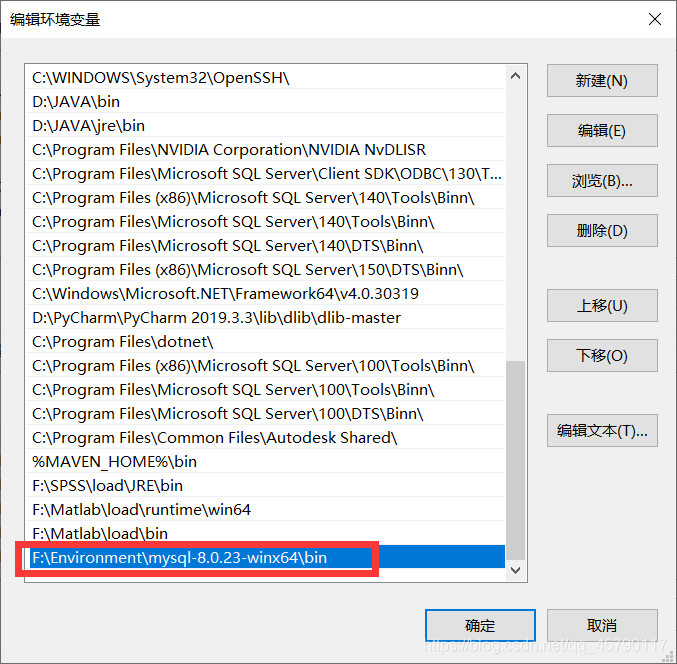
然后重要的一步就是:在解压后的根目录下,新建一个文本文档文件,后缀名改为.ini
如图所示:
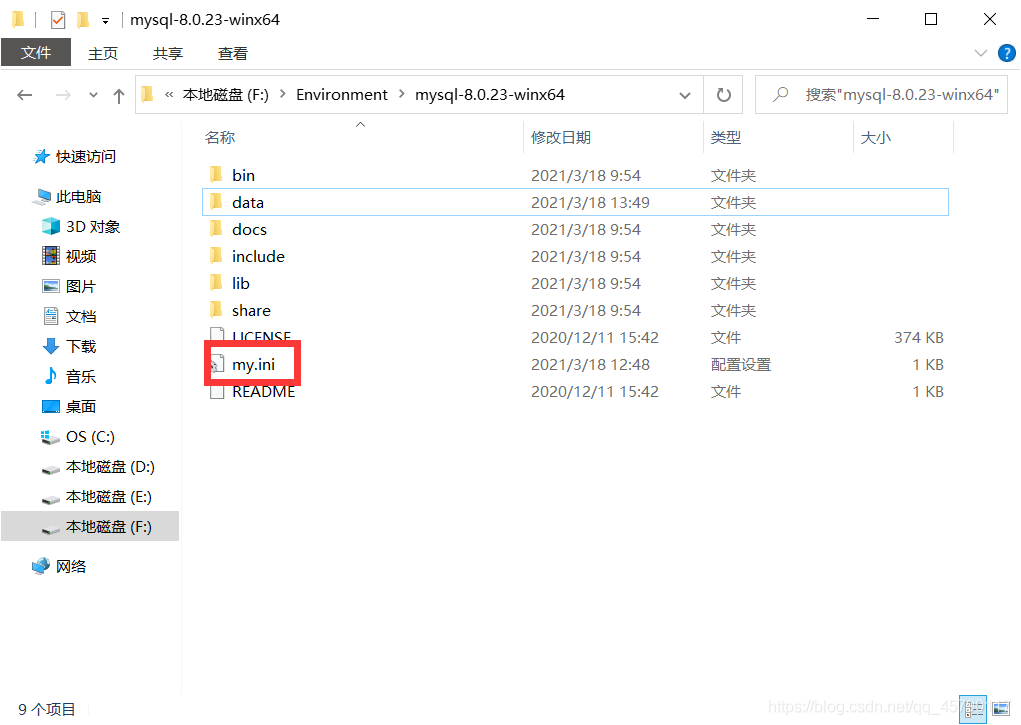
以文本文档打开my.ini,写入以下内容
[mysqld] basedir=F:\Environment\mysql-8.0.23-winx64 datadir=F:\Environment\mysql-8.0.23-winx64\data\ port=3306
再以管理员身份!!
再以管理员身份!!!
再以管理员身份!!!!
打开CMD
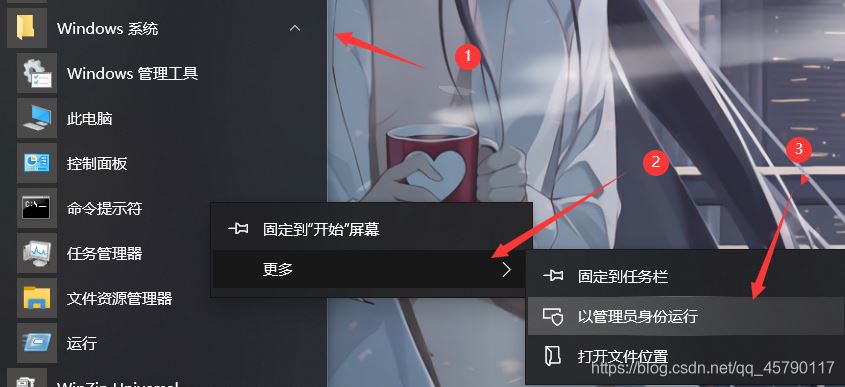
将路径切换到mysql下的bin目录中:
输入语句
mysql -install
提示成功之后,再输入进行初始化数据文件
mysql --initialize-insecure --user=mysql
成功之后mysql根目录下才会出现data文件夹,原本应该是没有的!

绕过密码验证:
mysqld --console --skip-grant-tables --shared-memory
再另外使用管理员权限开一个cmd窗口,
切换到mysql的bin目录下启动mysql,
net start mysql
然后使用命令进入管理界面
mysql -u root -p
进入后再使用以下命令修改root密码,请注意!Mysql8.0修改密码和之前的不一样!
ALTER user 'root'@'localhost' IDENTIFIED BY '新密码';
之后刷新一下就可以重启正常使用了:
flush privileges;
以上步骤所使用到的命令应该有以下几个:
mysql -install //安装mysql mysql --initialize-insecure --user=mysql //初始化数据文件 net start mysql //启动mysql服务 mysql -u root -p //使用无密码进入修改root密码 ALTER user 'root'@'localhost' IDENTIFIED BY '新密码'; //修改root密码,Mysql8.0方式 flush privileges; //刷新数据库 exit //退出mysql管理界面 net stop mysql //关闭mysql服务
到此这篇关于MySql8.023安装过程图文详解(首次安装)的文章就介绍到这了,更多相关MySql8.023安装过程内容请搜索我们以前的文章或继续浏览下面的相关文章希望大家以后多多支持我们!
相关推荐
-
win10下mysql 8.0.23 安装配置方法图文教程
本文为大家分享了mysql 8.0.23 安装配置方法,供大家参考,具体内容如下 一.首先需要到官方mysql中下载最新版mysql 解压到指定目录如:D:\WinInstall\mysql-8.0.23-winx64 这时候你需要在根目录下创建两个文件,分别是data文件夹和my.ini文件,然后使用编辑器编辑my.ini文件,并在其中添加 [mysqld] # 设置3306端口 port=3306 # 设置mysql的安装目录 basedir=D:\WinInstall\mysql-8.0.
-
mysql 8.0.22压缩包完整安装与配置教程图解(亲测安装有效)
1.下载zip安装包 点击此处下载MySQL server 8.0.22压缩包 下载后直接解压即可 2.解压,并配置环境变量 2.1 解压zip包到安装目录,我的解压在了D:\MySQL\mysql-8.0.22-winx64 2.2 配置环境变量 将解压文件夹下的bin路径添加到变量值中,前后以 ; 开头结尾 2.3 创建并配置初始化的my.ini文件 放在安装目录下 配置文件my.ini内容如下: [mysqld] # 设置3306端口 port=3306 # 设置mysql的安装目录 ba
-
MySQL8.0.23安装超详细教程
前言 最近在做一个人脸识别的项目,需要用数据库保存学生信息与前段交互. MySQL的优点 1.mysql性能卓越,服务稳定,很少出现异常宕机. 2.mysql开放源代码且无版权制约,自主性及使用成本低. 3.mysql历史悠久,社区及用户非常活跃,遇到问题,可以寻求帮助. 提示:以下是本篇文章正文内容,下面案例可供参考 一.官网下载MySQL 地址:https://dev.mysql.com/downloads/mysql/ 可以按照我的版本下载,也可以下载你想要的版本,过程都是差不多的 二.配
-
最新版MySQL 8.0.22下载安装超详细教程(Windows 64位)
前言 前几天下载安装了最新版的MySQL 8.0.22,遇到了不少问题,参考了一些方法,最终得以解决.今天将自己的安装过程记录下来,希望对各位有所帮助. 一.MySQL 8.0.22官网下载 点击进入MySQL官网:https://www.mysql.com/ ① 点击DOWNLOADS ② 向下翻,找到MySQL Community(GPL) Downloads并点击进入 ③ MySQL Community Server ④Download ⑤ 解压,内部文件如图所示(data和databas
-
MySql8.023安装过程图文详解(首次安装)
首先下载安装包Mysql官网下载地址,Mysql是开源的,所以直接下载就行了. 这是下载步骤: 然后选择: 因为个人使用原因,我选择了这个: 下载之后,解压下载得到的安装包放在自己喜欢的位置,然后设置环境变量: 我是win10系统,就是此电脑-属性-高级系统设置-环境变量: 在系统变量中双击Path,再点击新建: 把解压后的bin目录所在的路径复制进去就行了! 然后重要的一步就是:在解压后的根目录下,新建一个文本文档文件,后缀名改为.ini 如图所示: 以文本文档打开my.ini,写入以下内容
-
MySQL5.7.18下载和安装过程图文详解
MySql下载 1.打开官网找到下载路口,这里直接给出下载的地址 https://dev.mysql.com/downloads/mysql/ 2.选择64位版本 3.直接下载 MySql5.7.18.1安装过程 1 .运行安装软件,接受协议 2.选择默认安装 3.下一步到检查环境界面,点击"Execute"执行检查 (可以后面单独下载插件安装),点击Next 4.点击"Execute"安装产品,安装成功后会打钩,然后Next 5.点击Next进入配置 6.默
-
MySQL5.7.24版本的数据库安装过程图文详解
MySQL 是最流行的关系型数据库管理系统,在WEB应用方面 MySQL 是最好的RDBMS(Relational Database Management System:关系数据库管理系统)应用软件之一. 一:MySQL安装包下载 打开网站去下载MySQL(MySQL下载地址链接) 这个网站链接进去是默认的最新版本的MySQL,所以假如需要下载5.7版本的,需要点击下面图上的链接进行下载. 选择对应你电脑的版本,现在一般都是64位的电脑. 接下来,点击Download,选择No thanks,
-
Maven安装过程图文详解
Maven 是一个基于 Java 的工具,所以要做的第一件事情就是安装 JDK. maven作用 其中maven的主要作用有: 项目管理:编译.测试.打包.部署.运行,这一套流程都可以用maven来管理. 管理jar包:也就是上述提到的问题. 管理插件:开发过程中会需要使用各种插件. 下载地址:http://maven.apache.org/download.cgi 下载后解压到自己想安装的目录 配置环境变量: MAVEN_HOME : D:\ProgramFiles\apache-maven-
-
MySQL5.7.33安装过程图文详解
文章目录 安装包下载安装配置环境变量检查是否安装成功 安装包下载 直接到官网下载 官网地址https://dev.mysql.com/downloads/windows/installer/5.7.html (选择500+M的下载) 安装 没有详细说明就可以直接next 只选择default就可以满足基本所有配置 这里选择Execute配置MySQL所需要的环境 选中最后一项,可以把Logging Option召唤出来 输入你的密码,最好不要太难,方便记忆 不要有中文名字,不然会导致安装错误 这
-
mysql-8.0.16 winx64的最新安装教程图文详解
最近刚学习数据库,首先是了解数据库是什么,数据库.数据表的基本操作,这就面临了一个问题,mysql的安装,我这里下载的是64位的,基于Windows的,以下是在我电脑上的安装过程,希望可以帮助到大家. 1.在mysql的官网上去下载,链接是 https://dev.mysql.com/downloads/mysql/ ,如图1-1,1-2所示,点击downloads,然后会弹出图1-3,点击No thanks,jast start my download.即可,当然你也可以注册一下. 图 1-1
-
win7-vs2012下安装.net frame work 的过程图文详解
第一, vs和.net的对应关系大致如下 vs2010----.net framework 4.0 vs2012----.net framework 4.5 vs2015----.net framework 4.6.1 vs2017----.net framework 4.6.2 第二,在win7上安装vs2010之后会有.net4.5 frame work已经安装好了. vs2012 update5 也可以安装,但不是必须的. 第三,如果以后的开发不需要用到4.5.1 4.5.2 4.6 4.
-
mysql-8.0.15-winx64 解压版安装教程图文详解
1.官网下载,并解压 https://dev.mysql.com/downloads/mysql/ 2.设置环境变量 配置MYSQL_HOME为MySQL的解压路径,并在path设置;%MYSQL_HOME%\bin 3.在MySQL解压路径下,新建my.ini 配置初始化参数: [mysql] # 设置mysql客户端默认字符集 default-character-set=utf8 [mysqld] #设置3306端口 port = 3306 # 设置mysql的安装目录 basedir=D:
-
mysql8.0.21安装教程图文详解
1.下载 下载链接 点击download,这里可能需要登录甲骨文的账号,登录一下即可 2.解压 下载好会得到一个安装包 把它解压到一个能找到的目录下即可,我的是这样(my.ini文件你们应该没有) 3.新建my.ini 如图,新建一个文件,后缀名改成ini.文件名最好不要改 打开文件,将下面的代码粘贴复制进去 [mysqld] # 设置3306端口 port=3306 # 设置mysql的安装目录 basedir=D:\\mysql-8.0.21-winx64 # 设置mysql数据库的数据的存
-
MySQL 8.0.13 下载安装教程图文详解
MySQL是使用最多的数据库,自己电脑上肯定要装一个来多加学习,自己搞不懂的一些东西要多写一些 sql 语句练习. 首先去 mysql 官网下载,地址: https://dev.mysql.com/downloads/mysql/ 选择上图的这个版本就可以把 windows 版的 mysql 最新版本下载下来,点进去之后并不会立刻下载,而是会跳到下图这个页面,只要点击No thanks, just start my download.即可 接下来就开始下载啦.下载完成后可以解压到你想放的地方,一
随机推荐
- mysql、mssql及oracle分页查询方法详解
- js和html5实现手机端刮刮卡抽奖效果完美兼容android/IOS
- .Net Core 下使用ZKWeb.System.Drawing实现验证码功能(图形验证码)
- asp.net SAF 中缓存服务的实现第1/5页
- yii gridview实现时间段筛选功能
- php阿拉伯数字转中文人民币大写
- 利用aardio给python编写图形界面
- jsp无法提交nicEdit中的内容的解决方法
- Popupwindow 的简单实用案例(显示在控件下方)
- Material Design系列之Behavior实现支付密码弹窗和商品属性选择效果
- 如何设置iframe高度自适应在跨域情况下的可用方法
- node.js中的fs.chmodSync方法使用说明
- asp.net jQuery Ajax用户登录功能的实现
- Sqlserver 存储过程中结合事务的代码
- C经典冒泡排序法实现代码
- windows服务器您试图从目录中执行CGI、ISAPI 或其他可执行程序,但该目录不允许执行程序
- Serv-U漏洞解析 防患于未然 serv_u安全设置
- Nginx隐藏服务器端各类信息的方法
- 实例讲解在C++的函数中变量参数及默认参数的使用
- 对盗链说再见...

